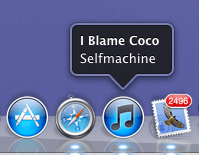iOS: Slim gebruikmaken van de meldingen voor notificaties
Vanaf iOS 10 werken de meldingen anders, ook de permanente meldingen (notificaties) reageren anders en kun je meer opties bekijken. lees verder ▸
Het zal niemand ontgaan zijn dat vanaf iOS 10 de meldingen voor notificaties anders werken. Niet alleen is het uiterlijk gewijzigd, maar ook de interactie.
Zo worden meldingen rijker weergegeven zodra je er met 3D Touch op drukt of naar links veegt om de optie 'Bekijk' te activeren. Meer info over de veranderingen die al in iOS 10 werden doorgevoerd lees je hier terug. In iOS heb je de mogelijkheid om te kiezen tussen stroken en permanente notificaties. Toch is er een verschil met iOS versies voor iOS 10. lees verder ▸
iOS: Meldingen van een app definitief uitschakelen
In iOS op je iPhone en iPad kun je eenvoudig alle meldingen uitschakelen van een. Zo zal je geen notificaties meer ontvangen. lees verder ▸
Niets is zo vervelend wanneer je alle meldingen hebt uitgeschakeld in het berichtencentrum en dat je nog steeds notificaties krijgt van een bepaalde applicatie. Vooral bij spelletjes komt dit gedrag regelmatig voor, gelukkig kun je dit uitschakelen.
Zo is het sinds iOS 8 mogelijk om alle push-notificaties van een app definitief te stoppen, hierdoor zal je iPhone, iPad of iPod Touch voor deze apps geen meldingen meer ontvangen. lees verder ▸
OS X El Capitan: Meldingen per app of tijd sorteren in het berichtencentrum
In OS X 10.11 El Capitan is het mogelijk om de weergave van het berichtencentrum aan te passen, zo kun je sorteren op app, maar ook op tijd voor notificaties. lees verder ▸
Via het berichtencentrum kun je al je meldingen bekijken die je ontvangt op je Mac, zo kun je snel alle notificaties bekijken. Deze worden standaard in OS X El Capitan gesorteerd op 'Recent', maar je hebt nu meer keuze.
In OS X Yosemite kon je alleen kiezen tussen 'handmatig' en 'op tijd', nu heb je meer mogelijkheden. Hoe je het sorteren van je meldingen beheert lees je in onderstaande methode terug. lees verder ▸
Meldingen voor websites in- of uitschakelen
Je kan op je Mac meldingen (notificaties, pop-ups) ontvangen in het berichtencentrum. Deze dienst kun je opnieuw inschakelen of uitschakelen. lees verder ▸
Sinds OS X 10.9 Mavericks is het mogelijk om meldingen (notificaties) te ontvangen van websites in het Berichtencentrum op de Mac. De meldingen worden dan weergegeven op het bureaublad en in het berichtencentrum. De notificaties worden verzonden vanuit Safari, Google Chrome of Firefox. Dit hangt af vanuit welke browser je de meldingen hebt geaccepteerd.
Ook appletips.nl maakt gebruik van deze meldingen, zo blijf je dagelijks op de hoogte van de laatste nieuwe tips voor je iPhone, iPad, Apple Watch, Apple TV, iOS, Mac, macOS, Apps, Sociale Media, etc. lees verder ▸
Facebook Messenger: Meldingen tijdelijk uitschakelen
Krijg je veel berichten via Facebook messenger op je iPhone, iPad of iPod Touch ? Dan kun je ze tijdelijk uitschakelen voor een bepaalde tijd. lees verder ▸
Naast WhatsApp wordt ook Facebook Messenger veelvuldig gebruikt om berichten naar elkaar te sturen. Via deze gratis dienst is het makkelijk om je Facebook contacten te benaderen vol met Facebook-extra’s.
Wanneer je veel berichten op een dag ontvangt is het misschien wel handig om soms de meldingen tijdelijk uit te schakelen. Zeker als je even druk bent of het vervelend vind dat je ze steeds ontvangt met de nodige geluiden. Hoe je dit precies doet lees je hieronder terug. lees verder ▸
Notifyr: iOS notificaties doorsturen naar je Mac
In iOS kan iedere applicatie gebruik maken van het berichtencentrum, via de meldingen wordt je op de hoogte gebracht van verschillende content, statuswijzigingen of andere informartie. Nadeel hiervan ... lees verder ▸
In iOS kan iedere applicatie gebruik maken van het berichtencentrum, via de meldingen wordt je op de hoogte gebracht van verschillende content, statuswijzigingen of andere informartie. Nadeel hiervan is dat deze meldingen alleen te zien zijn op je iPhone, iPad of iPod Touch en bijvoorbeeld niet op je Mac. Natuurlijk wordt een nieuw e-mail bericht of iMessage getoond in het berichtencentrum van OS X, maar meldingen van Whatsapp, Instagram, telefoongesprekken, nieuws apps, enzovoorts worden niet getoond. Eerder deze week is er een nieuwe applicatie te downloaden in de iOS App Store, genaamd ’Notifyr' deze zorgt ervoor dat alle meldingen worden doorgestuurd naar je Mac en je dat je deze dan vervolgens kunt bekijken. lees verder ▸
Google Chrome notificaties verwijderen uit de menubalk
Wie gebruik maakt van de Google Chrome applicatie als webbrowser kent vast en zeker het notificatiesymbool dat zich in de menubalk van OS X bevindt. Via dit symbool kun je allerlei meldingen van je Gm... lees verder ▸
Wie gebruik maakt van de Google Chrome applicatie als webbrowser kent vast en zeker het notificatiesymbool dat zich in de menubalk van OS X bevindt. Via dit symbool kun je allerlei meldingen van je Gmail, Google Drive, enzovoorts bekijken. Dit is uiteraard handig, maar veel gebruikers maken geen gebruik van deze notificaties. In dat geval kun je ervoor kiezen om het icon te verwijderen uit de menubalk, helaas is dit niet mogelijk op de bekende manier van OS X. Zo kun je niet met behulp van een sleepbeweging verwijderen uit de menubalk, toch kun je de bel van Google verwijderen. Hoe kun je hieronder terugvinden. lees verder ▸
10.9: Snel een e-mail beantwoorden of verwijderen
Met behulp van de meldingen in het berichtencentrum kun je vanaf nu nog sneller reageren op je contactpersonen. Naast de interactie tussen het berichtencentrum en iMessage en FaceTime is het ook mogel... lees verder ▸
Met behulp van de meldingen in het berichtencentrum kun je vanaf nu nog sneller reageren op je contactpersonen. Naast de interactie tussen het berichtencentrum en iMessage en FaceTime is het ook mogelijk om snel en eenvoudig om op een binnenkomende e-mail te reageren. Hiervoor gebruik je de knop 'Aan afz.'. Onmiddellijk wordt er een pop-up venster geopend en kun je reageren op het zojuist ontvangen e-mail bericht. Dit alles kun je uitvoeren zonder hiervoor de Mail applicatie actief te hebben. lees verder ▸
iOS: Berichten voorvertoning uitschakelen
Wanneer je een SMS, iMessage of e-mail bericht ontvangt op je iPhone, iPad of iPod Touch, zul je een deel van het bericht kunnen lezen in de notificatie die verschijnt op het scherm. Dit kan handig zi... lees verder ▸
Wanneer je een SMS, iMessage of e-mail bericht ontvangt op je iPhone, iPad of iPod Touch, zul je een deel van het bericht kunnen lezen in de notificatie die verschijnt op het scherm. Dit kan handig zijn, om snel te zien wat de afzender je heeft gestuurd. Maar dit kan ook een inbreuk zijn op je privacy. Mensen kunnen zonder aan je iDevice te zitten, een deel van het bericht lezen. Dit kan eenvoudig worden uitgeschakeld in de instellingen van iOS. Wanneer je dit daadwerkelijk uitschakelt, zal er geen preview van het bericht meer worden weergegeven maar wordt een sms aangeduid met 'Bericht' en bij mail: 'E-mailbericht'.lees verder ▸
10.8: Geluid van meldingen berichtencentrum uitschakelen
Het Berichtencentrum is in OS X Mountain Lion een niet onaardige functie. Het laat je notificaties zien berichten of meldingen die je hebt ontvangen in één overzicht. Ook ontvang je in OS X Mountain... lees verder ▸
Het Berichtencentrum is in OS X Mountain Lion een niet onaardige functie. Het laat je notificaties zien berichten of meldingen die je hebt ontvangen in één overzicht. Ook ontvang je in OS X Mountain Lion notificaties in het scherm bij een nieuwe mail, afspraak, iMessage, tweet en nog veel meer. Voor notificaties ben je vanaf nu niet meer afhankelijk de third-party applicatie Growl. Wanneer een melding wordt weergegeven, zal er ook een geluid worden afgespeeld. Erg handig? Niet als je dagelijks veel notificaties ontvangt, dan zul je er na een tijd gek van worden.lees verder ▸
Growl notificaties weergeven in Mountain Lion stijl
Deze zomer zal Mac OS X 10.8 Mountain Lion verschijnen, deze versie van Mac OS X is voorzien van een eigen notificatiesysteem dat naar alle waarschijnlijkheid Growl overbodig gaat maken. Growl is een ... lees verder ▸
Deze zomer zal Mac OS X 10.8 Mountain Lion verschijnen, deze versie van Mac OS X is voorzien van een eigen notificatiesysteem dat naar alle waarschijnlijkheid Growl overbodig gaat maken. Growl is een third-party notificatiesysteem wat bij veel OS X gebruikers is geïnstalleerd op hun Mac. Met behulp van Growl kunnen er notificaties zoals Twitter berichten, systeemwaarschuwingen, e-mails, etc. tijdelijk worden weergegeven op het scherm. In Growl heb je mogelijkheid om (zelfgemaakte) thema's (skins) te gebruiken, de onderstaande Mountain Lion Growl Theme zorgt ervoor dat de Growl notificaties worden weergeven in de Mac OS X 10.8 Mountain Lion stijl. lees verder ▸
5 snelle tips voor iOS 5
Wanneer je gebruik maakt van je iPhone, iPad of iPod touch en je krijgt een notificatie binnen, dan blijft deze gedurende enkele seconden actief op het scherm. Je kunt de melding onmiddellijk laten ve... lees verder ▸
Wanneer je gebruik maakt van je iPhone, iPad of iPod touch en je krijgt een notificatie binnen, dan blijft deze gedurende enkele seconden actief op het scherm. Je kunt de melding onmiddellijk laten verdwijnen door kort met behulp van een swipe-beweging over de melding te 'vegen' hierdoor verdwijnt de melding en kun je verder gebruik maken van je iDevice zonder dat de melding wordt geopend. Wanneer je om één of andere redenen telefoongesprekken uit de lijst 'Recent' wilt verwijderen in de telefoon applicatie van de iPhone, dan is dit mogelijk met behulp van een swipe-beweging over het telefoonnummer of naam van de gesprekspartner. Hierdoor wordt enkel het geselecteerde gesprek verwijderd. Ook is het mogelijk de gehele lijst te verwijderen, dit doe je via: Wijzig ▸ Wis ▸ Wis alle recente. lees verder ▸
iOS 5 notificatie stijl voor Growl
Tegenwoordig zijn notificaties bijna ondenkbaar geworden, Wanneer je een sms, facebook update of een tweet ontvangt dan krijg je dat mooi weergegeven op je iPhone, iPad of iPod Touch. Onder Mac OS X h... lees verder ▸
Tegenwoordig zijn notificaties bijna ondenkbaar geworden, Wanneer je een sms, facebook update of een tweet ontvangt dan krijg je dat mooi weergegeven op je iPhone, iPad of iPod Touch. Onder Mac OS X heb je helaas nauwelijks notificaties. Terwijl notificaties steeds handiger zijn. Met de applicatie Growl kun je onder Mac OS X notificaties per applicatie instellen, mits de applicatie ondersteuning heeft voor Growl. Om de look en feel te creëren van iOS 5 op je Mac. Kun je nu voor growl een nieuwe notificatie thema downloaden. Deze geeft je Mac hetzelfde effect als de notificaties die in iOS 5 aanwezig zijn. Wanneer je de style instelt zal er rechts bovenin het scherm een iOS 5 look-a-like notificatie verschijnen.lees verder ▸
OS X Lion: iTunes notificaties activeren
Verschillende bronnen hebben de afgelopen maanden gemeld dat er in Mac OS X Lion een verborgen notificatie systeem aanwezig is. Er zijn verschillende componenten en frameworks hiervoor aangetroffen in... lees verder ▸
Verschillende bronnen hebben de afgelopen maanden gemeld dat er in Mac OS X Lion een verborgen notificatie systeem aanwezig is. Er zijn verschillende componenten en frameworks hiervoor aangetroffen in de systeem mappen. Echter heeft nog niemand het notificatie systeem werkend gezien, de notificaties zijn waarschijnlijk gepland voor een komende release van Mac OS X 10.7 Lion. Via een Terminal commando kun je echter het notificatie systeem activeren en deze gebruiken in combinatie met iTunes. Na de activatie zal een pop-up boven het iTunes icon in het Dock verschijnen op het moment dat je een muzieknummer gaat afspelen. Daarbij heb je tevens de optie om aan de pop-up het icon van de applicatie toe te voegen. lees verder ▸